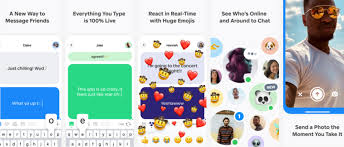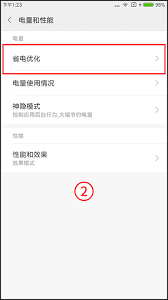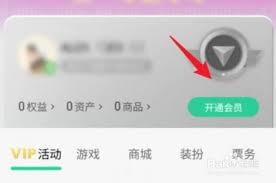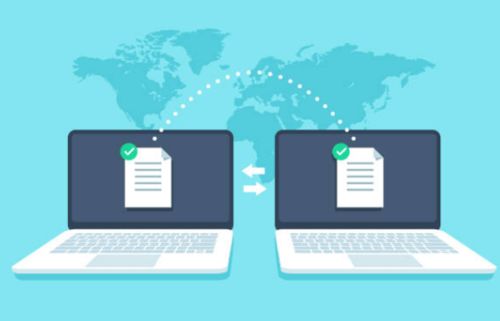在苹果设备(如iphone、ipad或mac)上,您可能会需要查找之前的下载记录以获取之前购买的应用程序、音乐、书籍等的信息。本文将指导您如何在不同类型的苹果设备上查找下载记录。
在iphone或ipad上查找下载记录
在iphone或ipad上查找下载记录,您可以按照以下步骤操作:
1. 打开“设置”应用。
2. 滚动并找到您的apple id显示(通常位于顶部),点击它。
3. 在弹出的菜单中选择“查看apple id”。系统可能会要求您输入密码或使用touch id/face id进行验证。
4. 点击“购买历史记录”或“下载历史记录”(具体名称可能因地区而异)。
5. 您现在可以滚动浏览所有已下载的内容列表。如果您想要搜索特定项目,请点击屏幕右上角的搜索图标,并输入相关关键词。
通过app store查找下载记录
如果您想直接从app store查找下载记录,可以这样做:
1. 打开app store应用。
2. 点击屏幕下方的“更新”选项卡。
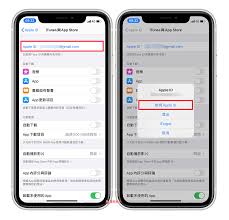
3. 点击屏幕右上角的“已购”按钮。
4. 如果需要,登录您的apple id。
5. 您可以看到所有已购买和下载过的应用程序列表。要查找特定的应用程序,可以在屏幕顶部使用搜索功能。
在mac上查找下载记录
对于mac用户,查找下载记录的方法略有不同:
1. 打开“finder”应用。
2. 从左侧侧边栏中选择“购买”或“app store”。
3. 登录您的apple id(如果尚未登录)。
4. 您将看到一个包含所有已购买应用的列表。可以通过点击左上角的搜索框来搜索特定的应用程序。
注意事项与提示
- 请确保您的设备已连接到互联网,以便能够访问下载历史记录。
- 查找下载记录时,您可能需要输入apple id密码或使用touch id/face id验证身份。
- 如果您在查找过程中遇到任何问题,可以联系apple支持寻求帮助。
通过上述方法,您应该能够在苹果设备上轻松地找到您的下载记录。无论是为了查找以前购买的应用程序还是寻找丢失的文件,这些步骤都能为您提供所需的帮助。